4 najlepsze sposoby grania w mobilne legendy na PC
Gry MOBA od jakiegoś czasu cieszą się ogromnym zainteresowaniem społeczności graczy. Gry na PC, takie jak League of Legends i Dota 2, od dawna rządzą społecznością graczy MOBA. Wraz z postępem technologicznym wrażenia w grach zostały poddane subtelnym ulepszeniom w swojej strukturze. Podczas gdy gry komputerowe koncentrowały się na wysuwaniu grafiki na wyższy poziom, twórcy gier mobilnych skupili się również na projektowaniu gier o lepszej przenośności i imponujących wrażeniach z gry. Mobile Legends, gra oparta na tytułach omówionych powyżej, umożliwiła użytkownikom dostęp do światowej społeczności, którą można łatwo obsługiwać za pomocą urządzenia przenośnego. Dzięki różnym „bohaterom” do wyboru, Mobile Legends wpływa na strategię i pracę zespołową zbudowaną w społeczności połączonej za pośrednictwem różnych platform mediów społecznościowych. Jednak, aby poprawić wrażenia z gry, wielu graczy mobilnych woli przejść do następnego etapu. W tym celu technologia rekursywna przedstawiła środki zaradcze w postaci emulatorów i aplikacji dublujących, które pozwalają grać w Mobile Legends na PC. Ten artykuł zawiera przewodnik po najlepszych dostępnych platformach do gry w ML na PC.
Jeśli wolisz graj w gry na Androida na komputerze PC lub Mac można to również osiągnąć za pomocą emulatorów na komputerze.
Część 1: Wondershare MirrorGo
Chcesz wspiąć się na mityczną rangę przed końcem tego sezonu w Mobile Legends? Następnie powinieneś rozważyć użycie Wondershare MirrorGo który może natychmiast skopiować Twój telefon z Androidem na komputer.
- Bez konieczności rootowania Androida możesz używać MirrorGo na swoim komputerze.
- Istnieje dedykowany joystick, który umożliwia płynne poruszanie ulubionych bohaterów na mapie MLBB.
- Możesz także dostosować klawisze dla wszystkich umiejętności bohatera (takich jak S1, S2 lub Ultimate).
- Aplikacja zapewnia wolne od opóźnień wrażenia podczas grania w MLBB na komputerze w każdym trybie gry.
- Ponieważ nie używasz emulatora, twoje konto MLBB nie zostanie zbanowane przez Moonton.
Aby grać w Mobile Legends Bang Bang na komputerze za pomocą MirrorGo, możesz wykonać następujące kroki:
Krok 1: Podłącz urządzenie i uruchom MirrorGo
Za pomocą kabla USB możesz podłączyć urządzenie z Androidem do komputera. Przejdź również do jego Ustawienia> Opcje programisty, aby najpierw włączyć opcję debugowania USB.
Możesz teraz uruchomić MirrorGo na swoim komputerze i sprawdzić ekran swojego urządzenia, które jest dublowane.
Krok 2: Uruchom Mobile Legends na swoim telefonie z Androidem
Po podłączeniu urządzenia możesz po prostu uruchomić aplikację MLBB na swoim urządzeniu z Androidem. Zostanie zdublowany na twoim komputerze za pośrednictwem MirrorGo i możesz zmaksymalizować jego ekran.
Krok 3: Skonfiguruj klucze i zacznij grać w MLBB
Zanim wpiszesz mecz, po prostu przejdź do ikony klawiatury z paska bocznego MirrorGo. To pozwoli ci ustawić różne klawisze ruchu twojego bohatera (dżojstik) i inne akcje.
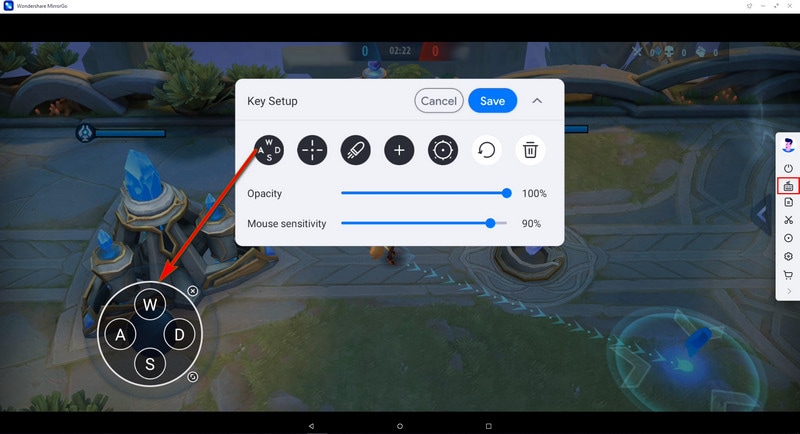
Możesz nawet kliknąć przycisk „Niestandardowy”, aby przypisać różne klawisze do działań MLBB, takich jak S1, S1, Ultimate i inne.

 Joystick: poruszaj się w górę, w dół, w prawo lub w lewo za pomocą klawiszy.
Joystick: poruszaj się w górę, w dół, w prawo lub w lewo za pomocą klawiszy. Wzrok: Rozejrzyj się, poruszając myszą.
Wzrok: Rozejrzyj się, poruszając myszą. Ogień: kliknij lewym przyciskiem myszy, aby wystrzelić.
Ogień: kliknij lewym przyciskiem myszy, aby wystrzelić. Teleskop: Użyj teleskopu swojego karabinu.
Teleskop: Użyj teleskopu swojego karabinu. Klucz niestandardowy: dodaj dowolny klucz do dowolnego zastosowania.
Klucz niestandardowy: dodaj dowolny klucz do dowolnego zastosowania.
Część 2: emulator MEmu Play
Emulatory to inne rozwiązanie do grania w różne gry mobilne na komputerze i zapewniają takie same wrażenia z gry, ale z inną rozdzielczością ekranu. MEmu Player odcisnął piętno na dostarczaniu graczom wydajnych wyników, co czyni go jednym z najlepszych emulatorów na rynku. Aby zrozumieć metodę grania w Mobile Legends na PC za pomocą emulatora MEmu Play, należy wykonać poniższe kroki.
Krok 1: Musisz pobrać grę na laptopa ze sklepu Google Play lub iTunes. Można go odwrotnie pobrać z dowolnej aplikacji innej firmy jako plik .apk.
Krok 2: Zainstaluj MEmu Player na swoim komputerze z jego oryginalnej strony internetowej.
Krok 3: Zainstaluj plik .apk gry pobranej za pomocą odtwarzacza. W tym celu możesz uzyskać dostęp do ikony APK znajdującej się po prawej stronie okna odtwarzacza.
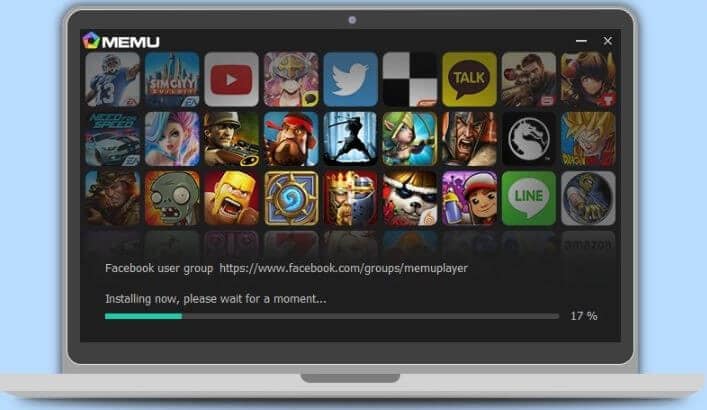
Krok 4: Po udanej instalacji gra pojawia się na liście ekranu głównego aplikacji. Pierwsze uruchomienie zajmie trochę czasu, biorąc pod uwagę proces pobierania zasobów gry. Po pomyślnym wykonaniu możesz łatwo grać w Mobile Legends na PC za pomocą MEmu Playera.
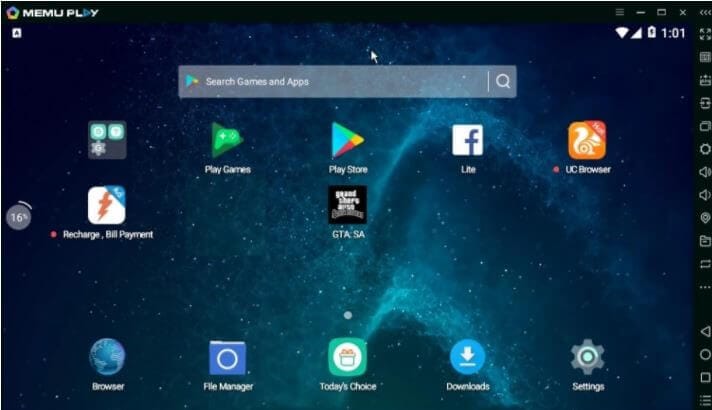
Emulator MEmu Play zapewnia ulepszone podejście do kontroli gry, z łatwym sterowaniem i szerokim kręgiem społeczności, z którą można grać w trakcie gry.
Część 3: emulator Nox Player
Należy rozumieć, że dostępność emulatorów jest dość duża i płynna do wyboru. To zwykle sprawia, że cały proces selekcji jest żmudnym procesem. W związku z tym artykuł oczekuje na wprowadzenie do najlepszych interfejsów, które mają na celu zapewnienie graczom nienagannych usług, umożliwiając im granie w gry takie jak Mobile Legends na PC. Nox Player to kolejna imponująca opcja, jeśli chodzi o granie w Mobile Legends na PC. Aby zrozumieć prosty proces obejmujący przewodnik dotyczący korzystania z programu Nox Player do grania w grę, należy zapoznać się z poniższymi krokami.
Krok 1: Możesz pobrać Nox Player z ich oficjalnej strony internetowej.
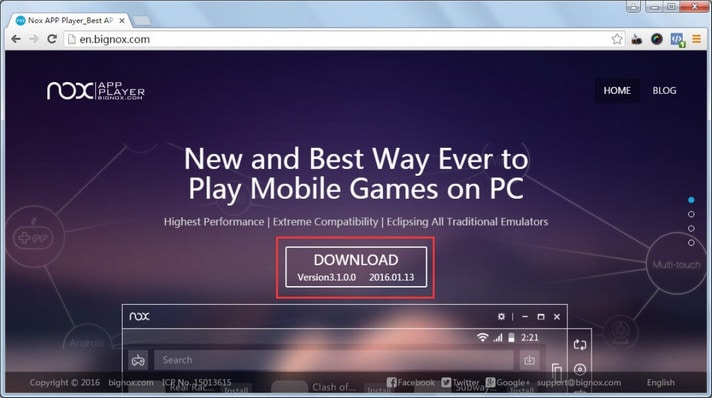
Krok 2: Po udanej instalacji emulatora musisz go uruchomić i wyszukać „Mobile Legends” we wbudowanym App Center.
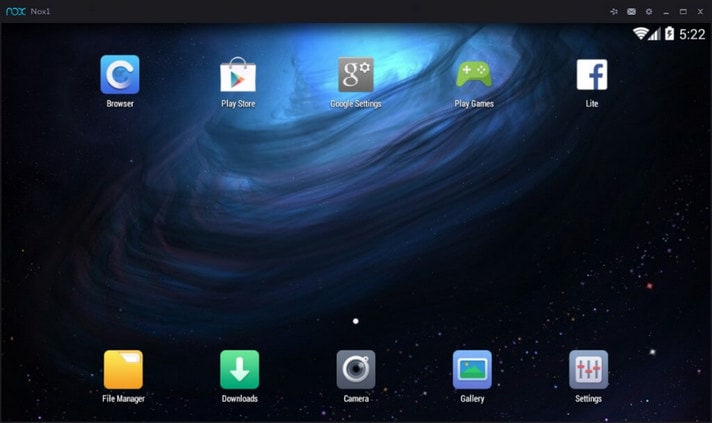
Krok 3: Po pobraniu gry na komputer za pomocą emulatora możesz po prostu uruchomić ją i cieszyć się grą na komputerze.
Nox Player wierzy w zapewnianie graczom najlepszych wrażeń wizualnych i szczegółowej jakościowej wydajności, aby uzyskać efektywne wrażenia z gry. Sterowanie klawiaturą jest dość urokliwe w Nox Player, gdzie zapewnia lepszą kontrolę dla graczy podczas grania w Mobile Legends na PC.
Część 4: Emulator BlueStacks
Jak wspomniano wcześniej, doświadczenie wirtualnego Androida jest dość powszechne. Jednak, aby ułatwić proces odkrywania najlepszych wrażeń z Androida, ten artykuł jest propagowany w omawianiu BlueStacks, kolejnego imponującego emulatora, który pozwala grać w Mobile Legends na PC, aby uzyskać lepsze wrażenia z gry. BlueStacks zapewnia lepsze środowisko dla swoich użytkowników w porównaniu do większości emulatorów obecnych na rynku. BlueStacks pozwala założyć się na platformie za pomocą konta Google Play. Gry, które zostały zainstalowane za pomocą konta, będą wyświetlane na platformie. Może to być dość skuteczne w przypadku, ale wolniejsze w porównaniu z innymi dostępnymi emulatorami. Aby zrozumieć prostą metodę polegającą na skonfigurowaniu Mobile Legends na komputerze, należy wziąć pod uwagę poniższe kroki.
Krok 1: Zainstaluj aplikację BlueStacks na swoim komputerze.
Krok 2: Po uruchomieniu emulatora zaloguj się przy użyciu swojego konta Google Play.
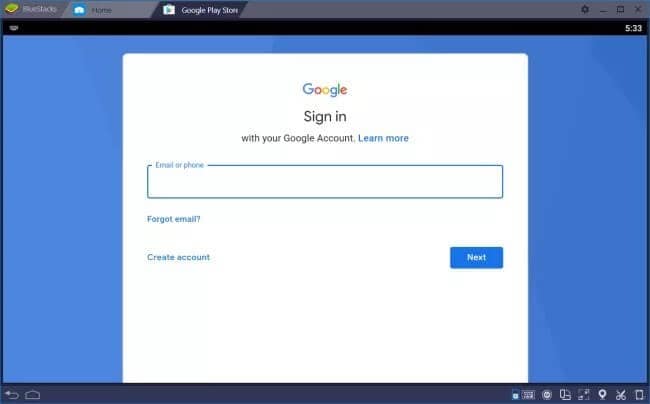
Krok 3: Zapewni to dostęp do Sklepu Google Play, który będzie skutecznie wykorzystywany do pobierania i instalowania Mobile Legends na Twoim komputerze.
Krok 4: Po zainstalowaniu gry na PC za pomocą emulatora, musisz skonfigurować grę jak na każdym innym urządzeniu z Androidem.
Wnioski
W tym artykule przedstawiono szereg różnych aplikacji do tworzenia kopii lustrzanych i emulatorów, które mogą pomóc Ci w graniu w Mobile Legends na PC. Platformy te promują lepsze wrażenia z gry dla osób, które mają dość grania na swoich urządzeniach z Androidem. Wielu użytkowników zgłaszało dyskomfort podczas korzystania z urządzeń i priorytetowo traktowało przekierowanie na komputer, aby uzyskać lepszą kontrolę w grze. Aby zapoznać się z koncepcją emulatorów i dublowania aplikacji do grania w gry na Androida na PC, musisz szczegółowo zapoznać się z tym artykułem.
Ostatnie Artykuły: